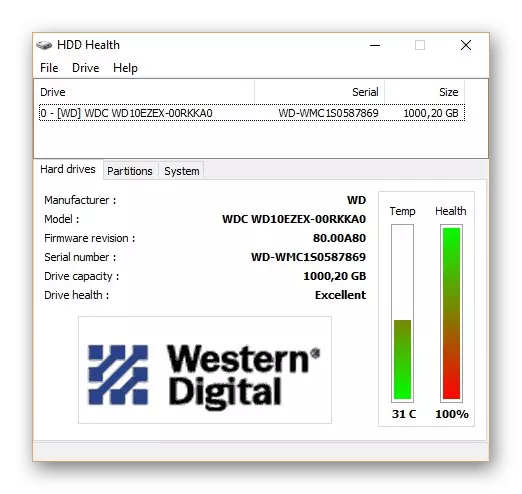രീതി 1: ഫയൽ വീണ്ടും ഡൗൺലോഡുചെയ്യുന്നു
മിക്ക കേസുകളിലും, പരാജയപ്പെട്ട ലോഡുചെയ്ത ഡാറ്റ കാരണം പരാജയപ്പെട്ട പരാജയം - ലളിതമായി സംസാരിക്കുന്നത്, മറ്റൊരു ഉറവിടത്തിൽ നിന്ന് ഡ download ൺലോഡുചെയ്യുമ്പോഴോ പകർത്തി ചെയ്യുമ്പോഴോ "അടിച്ച" ഫയൽ. ഈ ഓപ്ഷനിലെ പ്രശ്നം പരിഹരിക്കുന്നു - ഇന്റർനെറ്റിൽ നിന്ന് വീണ്ടും ഡൗൺലോഡുചെയ്യുക അല്ലെങ്കിൽ ഫ്ലാഷ് ഡ്രൈവിൽ നിന്ന് പകർത്തുക അല്ലെങ്കിൽ മറ്റ് ബാഹ്യ ഡ്രൈവിൽ നിന്ന് പകർത്തുക.റിസോഴ്സിലെ ഡാറ്റ ഇതിനകം കേടായ ഒരു രൂപത്തിലായിരുന്ന സാഹചര്യങ്ങൾ ഒഴിവാക്കുന്നത് അസാധ്യമാണ് - പുതിയ ലോഡിന് ശേഷം പിശക് ആവർത്തിച്ച് ഇത് വ്യക്തമായി വ്യക്തമാക്കുന്നു. ഇത് അഭിമുഖീകരിച്ചു, ഇത് സാധ്യമെങ്കിൽ നിങ്ങൾ ഫയലിന്റെ ബദൽ ഉറവിടം തിരയണം.
രീതി 2: മൂന്നാം കക്ഷി സോഫ്റ്റ്വെയർ ഉപയോഗിക്കുന്നു
മിക്ക വിൻഡോസ് ഒഎസിലും, സിപ്പ് ഫയലുകളുമായി പ്രവർത്തിക്കുന്നതിന് അന്തർനിർമ്മിത പരിഹാരവും ഉണ്ട്, അത് തീക്ഷ്ണമായി പ്രവർത്തിക്കുന്നു. എന്നിരുന്നാലും, ചിലപ്പോൾ സ്റ്റാൻഡേർഡ് അല്ലാത്ത അൽഗോരിതംസ് പാക്കേജുചെയ്യുന്ന കംപ്രസ്സുചെയ്ത ഫോൾഡറുകൾ, അത്തരം ആർക്കൈവുകൾ കേടായവയായി തിരിച്ചറിയാനും ആഗ്രഹിക്കാനും ഈ ഉപകരണത്തിന് കഴിയില്ല. ഭാഗ്യവശാൽ, "വിൻഡോസിന്" ഇതര അപ്ലിക്കേഷനുകളുണ്ട്, അവയുടെ ഏറ്റവും നൂതനമായത് അപൂർവ കംപ്രഷൻ അർത്ഥമുള്ള മൂലകങ്ങളെ പോലും പ്രവർത്തനക്ഷമമാക്കുന്നു. അത്തരമൊരു പരിഹാരം 7-സിപ്പ് പ്രോഗ്രാമാണ് - ഇത് മിക്കവാറും ഏതെങ്കിലും ആർക്കൈവ് ഫോർമാറ്റുകളിലേക്ക് ഉപയോഗിക്കാൻ ഉപയോഗിക്കും. തീർച്ചയായും, സമാനമായ മറ്റ് പരിഹാരങ്ങളുണ്ട്, അവയിൽ ഏറ്റവും മികച്ചത് ഒരു പ്രത്യേക തിരഞ്ഞെടുപ്പിൽ കണക്കാക്കപ്പെടുന്നു.
കൂടുതൽ വായിക്കുക: വിൻഡോസിനായുള്ള മികച്ച ആർക്കൈവർ
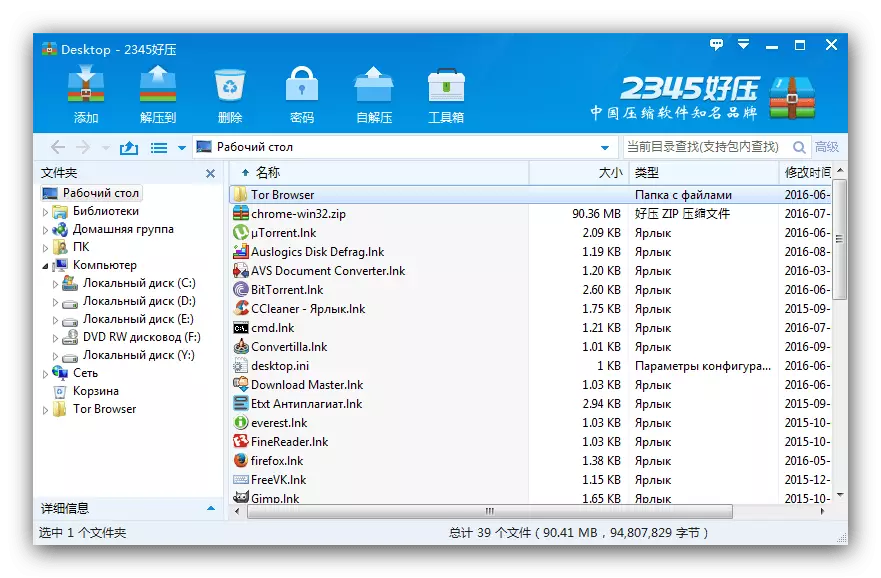
രീതി 3: ഡാറ്റ വീണ്ടെടുക്കൽ
ചില സാഹചര്യങ്ങളിൽ, "തകർന്ന" ആർക്കൈവ് പ്രകടനത്തിലേക്ക് തിരികെ നൽകാം: പലപ്പോഴും വീണ്ടെടുക്കലിനായുള്ള വിവരങ്ങൾ പലപ്പോഴും കംപ്രസ് ചെയ്ത ഫോൾഡറിൽ ചേർക്കുന്നു. ഈ രീതി ഉപയോഗിക്കുന്നത് ജനപ്രിയ വിയർറാർ ടൂളിനെ അടിസ്ഥാനമാക്കി കാണിക്കും.
- പ്രശ്ന സിപ്പിന്റെ സ്ഥാനത്തേക്ക് പോകാൻ ഇത് ഉപയോഗിച്ച് ആർക്കൈവർ തുറക്കുക.
- ഫോൾഡർ തിരഞ്ഞെടുക്കുക, തുടർന്ന് പ്രോഗ്രാം ടൂൾബാറിലെ ഫിറ്റ് ബട്ടൺ കണ്ടെത്തി അതിൽ ക്ലിക്കുചെയ്യുക.
- ക്രമീകരണ വിൻഡോയിലൂടെ, നിങ്ങൾ വീണ്ടെടുത്ത ഫയൽ സംരക്ഷിക്കാൻ താൽപ്പര്യപ്പെടുന്നയിടത്ത് തിരഞ്ഞെടുക്കുക, ഇത് ടൈപ്പ് ചെയ്ത് "ശരി" ക്ലിക്കുചെയ്യുക.
- നടപടിക്രമം ആരംഭിക്കും - ഫലങ്ങളുമായി ലോഗ് ദൃശ്യമാകുന്ന പൂർത്തീകരണത്തിനായി കാത്തിരിക്കാൻ മാത്രമാണ് ഇത് അവശേഷിക്കുന്നത്. വീണ്ടെടുക്കൽ പ്രക്രിയയിൽ ചില പിശകുകൾ ഉടലെടുക്കുകയാണെങ്കിൽ, ലോഗുകളിലൂടെ നിങ്ങൾക്ക് എന്താണ് തെറ്റ് സംഭവിച്ചതെന്ന് കണ്ടെത്താൻ കഴിയും.
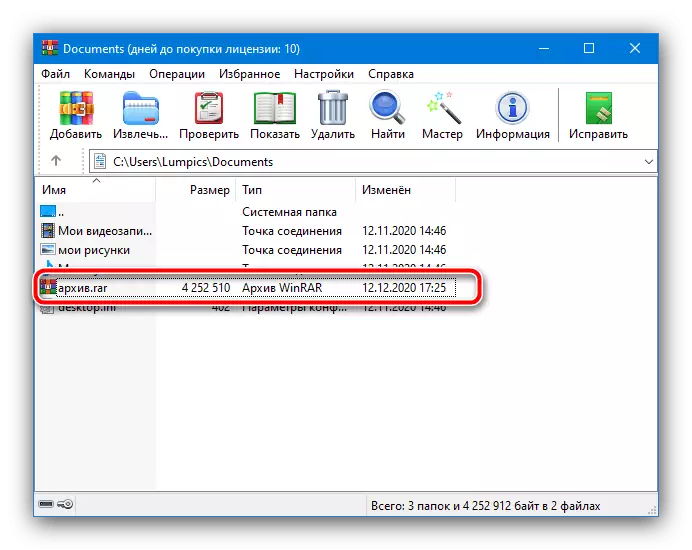
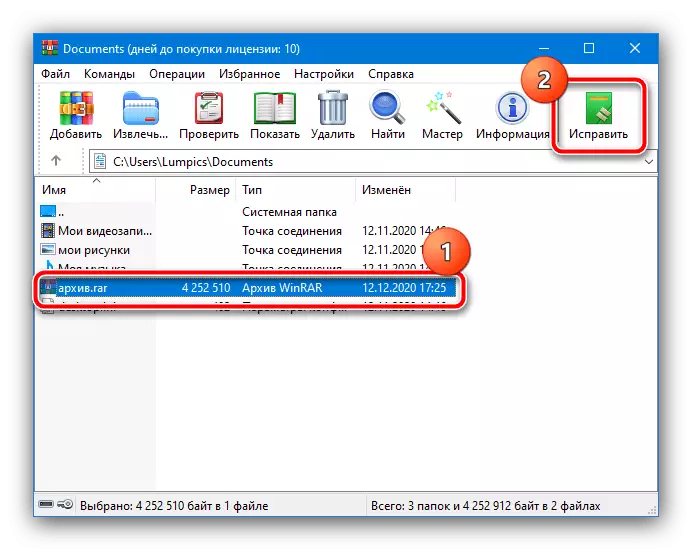

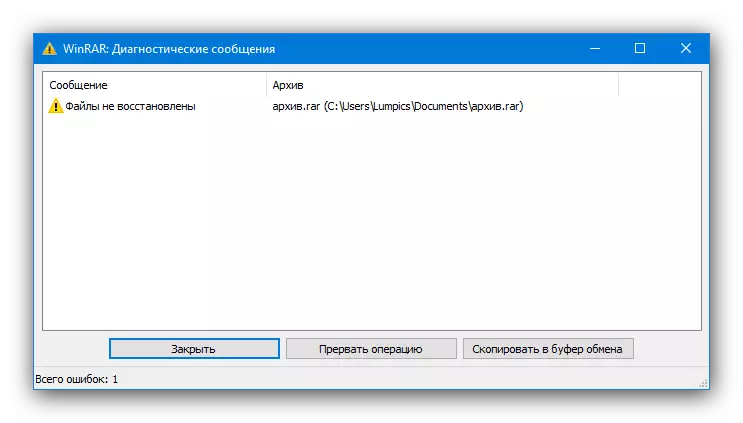
നിർഭാഗ്യവശാൽ, ആർക്കൈവുകൾക്കായി പുന ore സ്ഥാപിക്കാൻ വളരെ കുറച്ച് ഉപയോക്താക്കൾ ഡാറ്റ ചേർക്കുന്നു, അതിനാൽ നിങ്ങളുടെ കാര്യത്തിൽ ഈ രീതി ഫലപ്രദമല്ലെന്ന് സാധ്യമാണ്.
രീതി 4: ഹാർഡ് ഡിസ്കും റാമും പരിശോധിക്കുക
പരിഗണനയിലുള്ള പ്രശ്നം എല്ലാവരുമായും നിരീക്ഷിക്കപ്പെടുകയാണെങ്കിൽ, വ്യക്തമായും പ്രവർത്തിക്കുന്ന ആർക്കൈവുകൾ പോലും കമ്പ്യൂട്ടറിന്റെ ഹാർഡ്വെയറിൽ സംഭവിക്കുന്നു: ഉദാഹരണത്തിന്, എച്ച്ഡിഡി അല്ലെങ്കിൽ എസ്എസ്ഡിയുടെ ഉപയോഗം തടയൽ ബ്ലോക്ക് ആണ്. കൂടാതെ, ഇത് പരിശോധിക്കുന്നതിനും വേഗത്തിലുള്ള മെമ്മറി ചെയ്യുന്നതിനും അതിരുകടക്കില്ല: ഇത് അൺസിപ്പ് ചെയ്യുന്നതിൽ നേരിട്ട് പങ്കാളിത്തം ആവശ്യമാണ്, മാത്രമല്ല ഈ പ്രക്രിയയിലെ പിശകുകൾ അതിനെ പ്രശ്നങ്ങളുടെ ലക്ഷണങ്ങളായിരിക്കാം. ഘടകങ്ങൾ നിർണ്ണയിക്കുന്നതിന് ഇനിപ്പറയുന്ന ലിങ്കുകൾ പ്രയോജനപ്പെടുത്തുക, സാധ്യമെങ്കിൽ നിങ്ങൾക്ക് പരാജയങ്ങൾ ഉണ്ടെങ്കിൽ, ഉപകരണം മാറ്റിസ്ഥാപിക്കുക.
കൂടുതൽ വായിക്കുക: എച്ച്ഡിഡി, എസ്എസ്ഡി, റാം എന്നിവ എങ്ങനെ പരിശോധിക്കാം